Souhaitez-vous publier sur Instagram une photo enregistrée dans la Galerie de votre smartphone mais, avant de procéder dans ce sens, vous souhaiteriez la réduire, afin de permettre un affichage optimal dans votre post ou dans votre story ? Bon, je ne vois pas ce que vous attendez… allez-y ! Comment dites-vous? N'ayant jamais rien fait de tel, ne savez-vous pas comment le faire ? Pas de problème, si tu veux je peux t'expliquer.
En fait, si vous me consacrez quelques minutes de votre précieux temps, je peux personnellement vous illustrer, de manière simple mais pas pour ce manque de détails, comment rétrécir une photo pour instagram. J'anticipe immédiatement que cela est faisable en utilisant une fonctionnalité spéciale intégrée dans l'application Instagram pour Android et iPhone ou, si vous préférez, en recourant à l'utilisation de solutions tierces pour l'édition d'images. Dans tous les cas, ne vous inquiétez pas, vous n'aurez rien à faire de trop compliqué.
Donc? Que diriez-vous de mettre le bavardage de côté et de commencer à vous occuper immédiatement ? Oui? Super. Installez-vous confortablement, prenez quelques minutes gratuites rien que pour vous et commencez à vous concentrer sur les informations ci-dessous. Je suis sûr qu'au final, vous pourrez vous dire plus que satisfait des résultats obtenus. Laissez-le parier?
Comment réduire une photo sur Instagram
Si vous êtes intéressé à comprendre comment rétrécir une photo sur Instagram, va agir directement depuis l'application officielle du réseau social pour Android (également disponible sur les magasins alternatifs) et iOS, afin qu'il puisse ensuite être publié dans un poster ou dans le vôtre Storie, les indications que vous devez suivre sont celles que vous trouverez ci-dessous. Comme prévu au début de l'article, vous n'avez rien à craindre, ce n'est pas difficile.
Poster
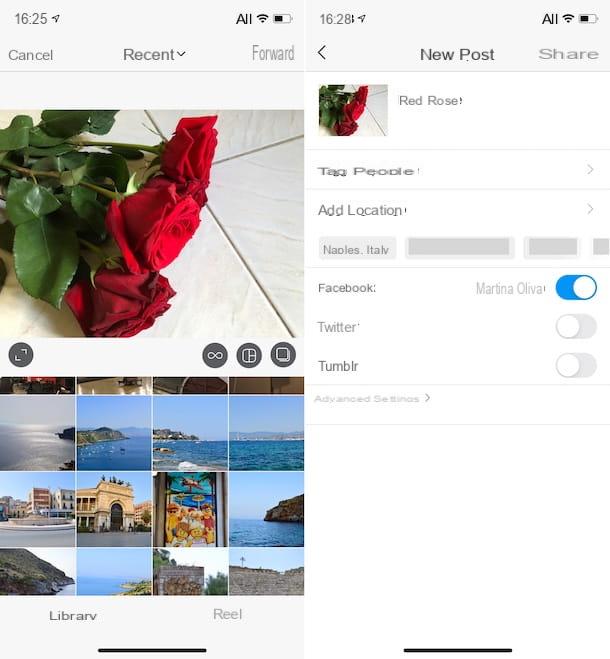
Si vous le souhaitez rétrécir une photo pour Instagram pourquoi voulez-vous le publier dans un poster, ouvrez leapplication du réseau social sur votre smartphone et, une fois son écran principal affiché, connectez-vous à votre compte (si nécessaire), puis appuyez sur le bouton (+) situé en bas et sélectionnez le photo présent dans la Galerie de votre smartphone que vous souhaitez publier en ligne.
Ce faisant, en haut de l'écran, s'affichera l'aperçu de la photo choisie, redimensionnée automatiquement par Instagram : pour la réduire, vous pouvez simplement utiliser le bouton pincer pour zoomer; alors, placez deux doigts dessus puis fermez-les, afin d'ajuster le niveau de zoom de l'image en fonction de vos besoins. Si vous souhaitez réduire complètement le niveau de zoom, vous pouvez également appuyer sur le bouton avec le deux flèches qui se trouve en bas à gauche de la photo.
Lorsque les modifications sont terminées, appuyez sur l'élément Avanti placé en haut à droite, appliquez (si vous le souhaitez) toute autre modification à l'image, en définissant un filtre et en apportant d'autres modifications liées à la luminosité, au contraste, etc. (en utilisant les options que vous trouverez dans les sections Filtrer e Modification), et appuyez à nouveau sur l'élément Avanti, en haut à droite.
Une fois cela fait, entrez un légende image d'accompagnement, afin de décrire le contenu du message que vous publiez ; décider de taguer d'autres utilisateurs d'Instagram ou d'ajouter un emplacement, choisir de publier la photo également sur autres réseaux sociaux (Facebook, Twitter ou Tumblr) en déplaçant les leviers relatifs de SUR a ON, et appuyez sur l'élément Partager sur les médias sociaux (ci-dessus) pour procéder à la publication de la photo dans le flux Instagram.
Histoires
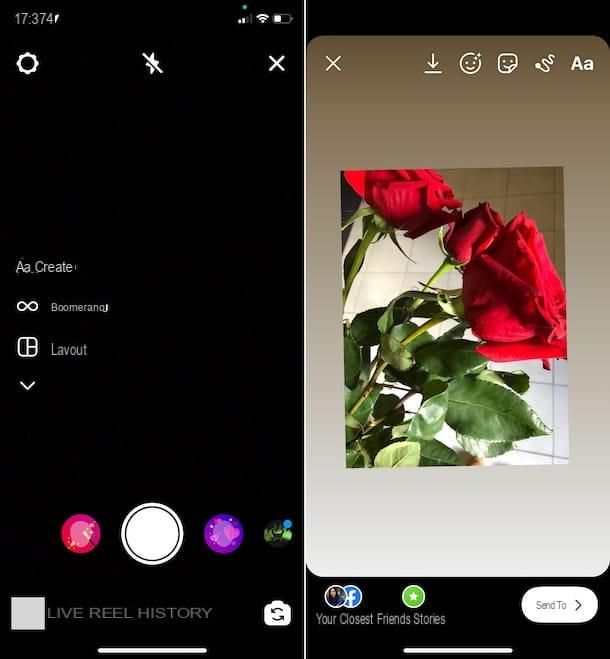
Si, par contre, vous souhaitez réduire une photo pour Instagram parce que vous souhaitez la publier en une seule histoire, ouvrez tout d'abord la fameuse application sur votre appareil et appuyez sur l'icône de caméra situé en haut à gauche, ou sur le miniature de votre avatar avec le bouton (+) à côté que vous trouverez sur l'écran principal de l'application.
Ensuite, assurez-vous que l'option est sélectionnée en bas du nouvel écran proposé histoire (sinon vous pouvez le faire en faisant glisser l'écran) et appuyez sur bouton circulaire blanc placé au centre, pour prendre une photo sur le moment. Si, par contre, vous souhaitez prendre une image de la Galerie, appuyez suravant-première situé en bas à gauche et sélectionnez le photo de votre intérêt.
A ce stade, l'image choisie sera automatiquement redimensionnée par Instagram, afin de s'adapter parfaitement à l'écran Stories : pour la réduire, il suffit d'utiliser le bouton pincer pour zoomer, il faut donc mettre deux doigts dessus puis il faut les fermer, jusqu'à ce que le zoom de l'image ne soit pas réduit en fonction de vos besoins.
Après avoir réduit la taille de la photo, si vous le souhaitez, apportez-y d'autres modifications à l'aide des boutons du haut : l'icône avec le visage avec les étoiles permet d'appliquer des filtres et des effets, celui avec le autocollant vous permet d'insérer des gifs, des autocollants, des morceaux de musique etc., celui avec le tratto permet de dessiner pendant que l'icône Aa vous permet d'insérer du texte personnalisé.
Pour conclure et, par conséquent, procéder à la publication de l'histoire, appuyez sur le bouton Envoyer à qui se trouve en bas à droite et décidez si vous souhaitez partager l'histoire sur Instagram et éventuellement aussi sur Facebook ou uniquement avec des amis proches, en appuyant sur le bouton correspondant Partager sur les médias sociaux présent dans l'écran suivant.
Comment réduire une photo pour Instagram
Comme je vous l'ai dit au début du guide, si vous préférez, vous pouvez réduire une photo pour Instagram aussi en recourant à l'utilisation de applications tierces. Si cela vous intéresse, vous trouverez ci-dessous quelques-unes des principales solutions adaptées à l'objectif sur lequel vous pouvez compter.
Google Photos (Android/iOS)
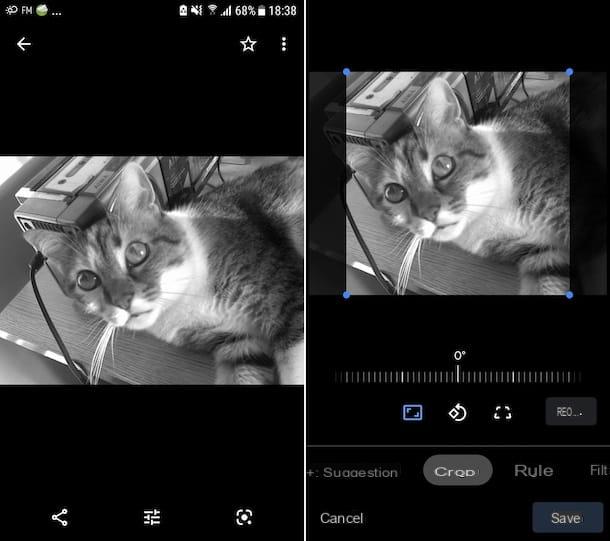
Google Photos est l'application gratuite du service homonyme du géant de la recherche en ligne, grâce à laquelle il est possible de créer une sauvegarde en ligne automatique des images (et vidéos) présentes dans la Galerie et qui fait également office de visionneuse et de retouche photo.
Il est préinstallé sur la plupart des terminaux Android récemment produits (et sinon il peut être extrait de la section correspondante du Play Store), tandis que sur l'iPhone, il doit toujours être téléchargé depuis l'App Store, en appuyant sur le bouton Ottieni, ainsi de suite Installer et autoriser son téléchargement à l'aide Identifiant du visage, toucher ID o mot de passe dell'ID Apple..
Une fois l'application Google Photos lancée, sélectionnez leimage sur lequel vous souhaitez intervenir depuis la rubrique photo (si vous ne le voyez pas, vous pouvez le rechercher dans les albums en accédant à la rubrique collection ou vous pouvez rechercher par mots-clés, lieux, activités, etc. en accédant à la rubrique Recherche).
À ce stade, appuyez sur le bouton avec i curseurs placé en bas et, si vous utilisez Android, cliquez sur l'option Découper en bas de l'écran et touchez l'icône avec le rectangle et les coins avec des bords que vous trouvez ci-dessous; si vous utilisez iOSà la place, appuyez sur l'icône coupeur puis sur celui avec le rectangle en pointillé à l'intérieur.
Ensuite, choisissez leoption de redimensionnement vous préférez dans le menu qui apparaît. Alternativement, vous pouvez redimensionner la photo vous-même en déplaçant le rectangle de sélection visible sur l'image. En option, vous pouvez également diminuer le zoom de la photo à l'intérieur de la zone de sélection, en utilisant le pincer pour zoomer, c'est-à-dire en plaçant deux doigts sur l'image puis en les fermant.
Lorsque les modifications sont terminées, appuyez sur l'élément Fins et/ou sur ça Sauver et décidez si vous souhaitez enregistrer les modifications surImage actuelle ou s'il faut en créer un nouvelle copie du même et c'est tout. Ensuite, procédez à la publication de la photo sur Instagram, en appliquant les instructions que je vous ai données précédemment.
Photo (iOS)
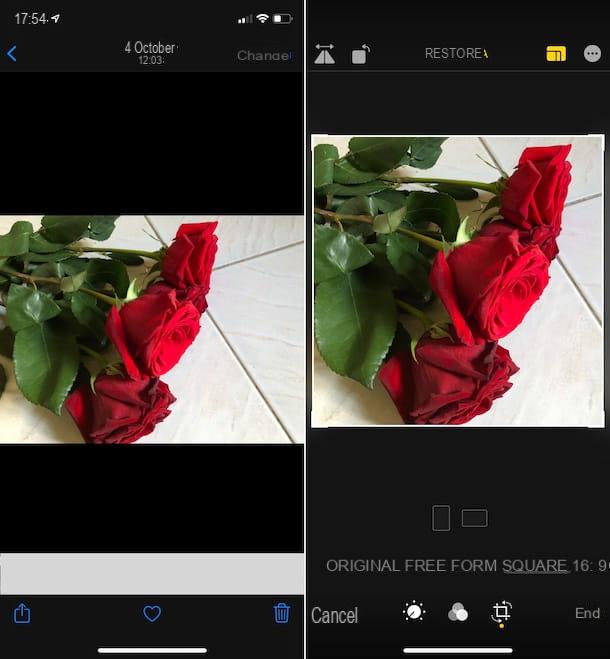
Si vous utilisez un iPhone, vous pouvez également effectuer un zoom arrière sur une photo pour Instagram en utilisant l'application photo, qui est la valeur par défaut de iOS pour afficher, gérer et éditer des photos sur votre appareil. L'application, en effet, intègre également des outils d'édition grâce auxquels il est possible de réduire la taille des images, de les faire pivoter, etc.
Pour pouvoir l'utiliser à vos fins, sélectionnez leicône L'application Photos (celle avec la fleur multicolore sur fond blanc) que vous trouvez dans écran d'accueil et/ou dans le Application de bibliothèque d'iOS et appuyez sur photo vous souhaitez publier sur Instagram, que vous trouverez dans la rubrique bibliothèque. Si, ce faisant, vous ne trouvez pas la photo qui vous intéresse, vous pouvez la rechercher dans un album spécifique de la section Album ou vous pouvez essayer de le trouver en fonction de mots-clés, de catégories, etc. en accédant à la rubrique Recherche.
Une fois que vous avez ouvert la photo qui vous intéresse, appuyez sur l'élément Modification présent en haut à droite, puis sur le bouton avec le coupeur qui apparaît ci-dessous. Appuyez ensuite sur le bouton avec i rectangles situé en haut à droite et choisissez l'un des préréglé disponible ci-dessous pour redimensionner l'image. Vous pouvez également redimensionner librement la photo en déplaçant le rectangle de sélection visible à l'écran.
Si vous le jugez nécessaire, vous pouvez également effectuer un zoom arrière sur la photo dans la zone de sélection à l'aide du bouton pincer pour zoomer, puis en plaçant deux doigts sur l'image, puis en les fermant.
Lorsque les modifications sont terminées, appuyez sur l'élément Fins, en bas à droite, pour enregistrer les modifications, puis procédez à la publication de la photo sur Instagram, en mettant en pratique les instructions que je vous ai données au début du guide.
Autres applications pour réduire une photo pour Instagram
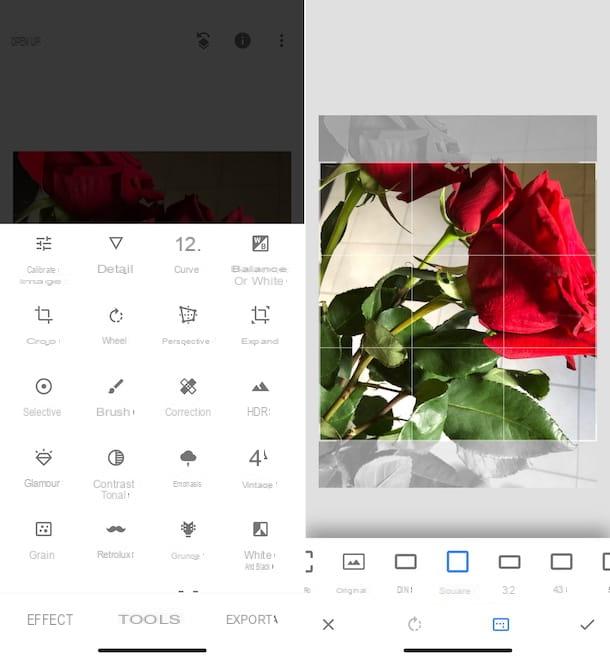
Les applications pour dézoomer les photos que j'ai déjà signalées ne vous ont pas convaincu de manière particulière et vous aimeriez donc que je vous en propose solutions alternatives? Je vais vous régler immédiatement.
- Snapseed (Android / iOS) - application distribuée totalement gratuitement par Google qui offre la possibilité d'éditer et d'embellir des photos à l'aide d'un large éventail d'outils et de filtres. Grâce à lui, il est donc possible de découper les photos et de les réduire pour les publier sur Instagram, mais aussi de modifier leurs couleurs, luminosité, appliquer des cadres etc. Plus d'infos ici.
- Pixlr (Android / iOS) - une autre application de retouche photo qui fournit à ses utilisateurs tous les outils nécessaires pour recadrer et faire pivoter les images, les réduire, corriger les yeux rouges, insérer des écritures et bien plus encore. C'est gratuit, mais propose des achats intégrés (au prix de base de 1,09 €) pour débloquer des fonctionnalités supplémentaires.
- Fotor (Android / iOS) - une autre application de retouche d'image qui peut être pratique pour réduire une photo pour Instagram. En fait, il vous permet d'éditer des photos de différentes manières, en appliquant des effets, des autocollants, en apportant des modifications structurelles, etc. C'est gratuit, mais propose des achats in-app (au prix de base de 1,09 €) pour débloquer du contenu supplémentaire.
Pour plus de détails sur les applications dont je viens de vous parler et pour savoir quelles autres solutions de ce type vous pouvez éventuellement utiliser, je vous recommande de lire mon guide sur les applications pour retoucher des photos gratuitement.
Comment réduire une photo pour Instagram

























